Naklejka muzyczna na Instagramie pozwala użytkownikom przeglądać tysiące utworów i dodawać je do relacji na Instagramie. Niestety, niektórzy użytkownicy uważają, że muzyka na Instagramie nie działa lub jest niedostępna. Jak naprawić ten problem? Oto 7 rozwiązań.
28 czerwca 2018 r. Instagram wprowadził naklejkę muzyczną w relacjach na Instagramie. Ta funkcja umożliwia użytkownikom dodawanie muzyki do filmu/zdjęcia w relacjach na Instagramie i jest to dla nich świetny sposób na wyrażenie tego, jak się czują.
Jednak niektórzy użytkownicy napotkali problemy, takie jak muzyka na Instagramie nie działa, muzyka na Instagramie nie pokazuje wszystkich utworów, muzyka na Instagramie nie znaleziono wyników. Jak naprawić te problemy? Nie martw się, ten post oferuje 7 metod.
Uwaga:
Jeśli chcesz dodać muzykę do filmu przed przesłaniem go na Instagram.com na swoim komputerze, możesz wypróbować MiniTool MovieMaker – darmowy edytor wideo bez znaków wodnych w systemie Windows.
7 szybkich wskazówek, jak naprawić niedziałającą muzykę na Instagramie
W tej części opisano 7 rozwiązań, które naprawią problem z niedziałającym wyszukiwaniem muzyki na Instagramie.
#Rozwiązanie 1. Zaktualizuj swoją aplikację Instagram
Pierwszą metodą naprawienia niedziałającej muzyki na Instagramie jest aktualizacja aplikacji na Instagramie. Po prostu przejdź do sklepu Google Play lub App Store i zaktualizuj go do najnowszej wersji. Upewnij się, że telefon jest podłączony do Wi-Fi.
#Rozwiązanie 2. Wyloguj się i zaloguj na Instagramie
Jeśli rozwiązanie 1 nie może rozwiązać problemu z niedziałającą muzyką na Instagramie, po prostu wypróbuj metodę 2. Przejdź do sekcji profilu, kliknij trzy poziome linie , a następnie kliknij Ustawienia i dotknij Lg out przycisk. Następnie zaloguj się na swoje konto na Instagramie i sprawdź, czy naklejka muzyczna działa.
#Rozwiązanie 3. Zainstaluj ponownie aplikację Instagram
Jeśli muzyka na Instagramie nadal nie działa, wypróbuj metodę 3. Naciśnij i przytrzymaj aplikację Instagram na ekranie głównym, a następnie kliknij x i kliknij przycisk Usuń odinstalować aplikację Instagram na urządzeniach z systemem iOS. Na Androidzie przejdź do Google Play, znajdź aplikację Instagram i kliknij Odinstaluj . Następnie pobierz i zainstaluj ponownie.
#Rozwiązanie 4. Przełącz się na konto osobiste lub konto twórcy
Jaki jest powód, dla którego wyszukiwanie muzyki na Instagramie nie działa na kontach firmowych? Instagram zabrania kontom biznesowym dodawania muzyki do relacji z powodu problemów z prawami autorskimi. Korzystanie z konta biznesowego jest jednym z powodów, dla których muzyka na Instagramie nie działa.
W takiej sytuacji przejdź do Ustawienia na Instagramie , kliknij Konto , a następnie dotknij przycisku Przełącz na konto osobiste .
Możesz też wybrać opcję Przełącz na konto twórcy a następnie sprawdź, czy muzyka na Instagramie działa.
#Rozwiązanie 5. Użyj VPN
Obecnie naklejka muzyczna na Instagramie jest dostępna tylko w kilku krajach, takich jak USA, Wielka Brytania, Australia, Nowa Zelandia, Szwecja, Francja, Niemcy itp. Jeśli muzyka na Instagramie nie działa w Twoim regionie, możesz wypróbować VPN, aby ominąć ograniczenie.
#Rozwiązanie 6. Konwertuj muzykę na plik MP4
Dlaczego muzyka na Instagramie nie jest dostępna? Inne powody to niedostępność utworu w Twoim kraju i usunięcie z aplikacji Instagram. W przypadku tych pierwszych możesz użyć VPN. W tym drugim przypadku możesz pobrać tę piosenkę i przekonwertować ją na plik MP4, a następnie udostępnić na Instagramie.
Powiązany artykuł:10 najlepszych twórców wideo na Instagramie i jak zrobić wideo na Instagramie
#Rozwiązanie 7. Połącz zespół wsparcia Instagram
Jeśli powyższe metody nadal nie mogą naprawić problemu z niedziałającą muzyką na Instagramie, możesz spróbować połączyć się z zespołem wsparcia Instagram. Przejdź do Profilu , kliknij Ustawienia> Pomoc , kliknij Zgłoś problem> Zgłoś problem i wpisz słowa zgodnie z instrukcjami wyświetlanymi na ekranie. A potem zachowaj cierpliwość i poczekaj na odpowiedź.
Jak dodać muzykę do filmu na Instagramie w systemie Windows
MiniTool MovieMaker to darmowy edytor wideo, który umożliwia użytkownikom dodawanie muzyki do wideo, umieszczanie tekstu w wideo, dzielenie, przycinanie, obracanie, przerzucanie wideo, dostosowywanie szybkości wideo, stosowanie filtrów wideo i przejść i nie tylko. Oto prosty przewodnik, jak dodać muzykę do filmu i przesłać go na Instagram na komputerze.
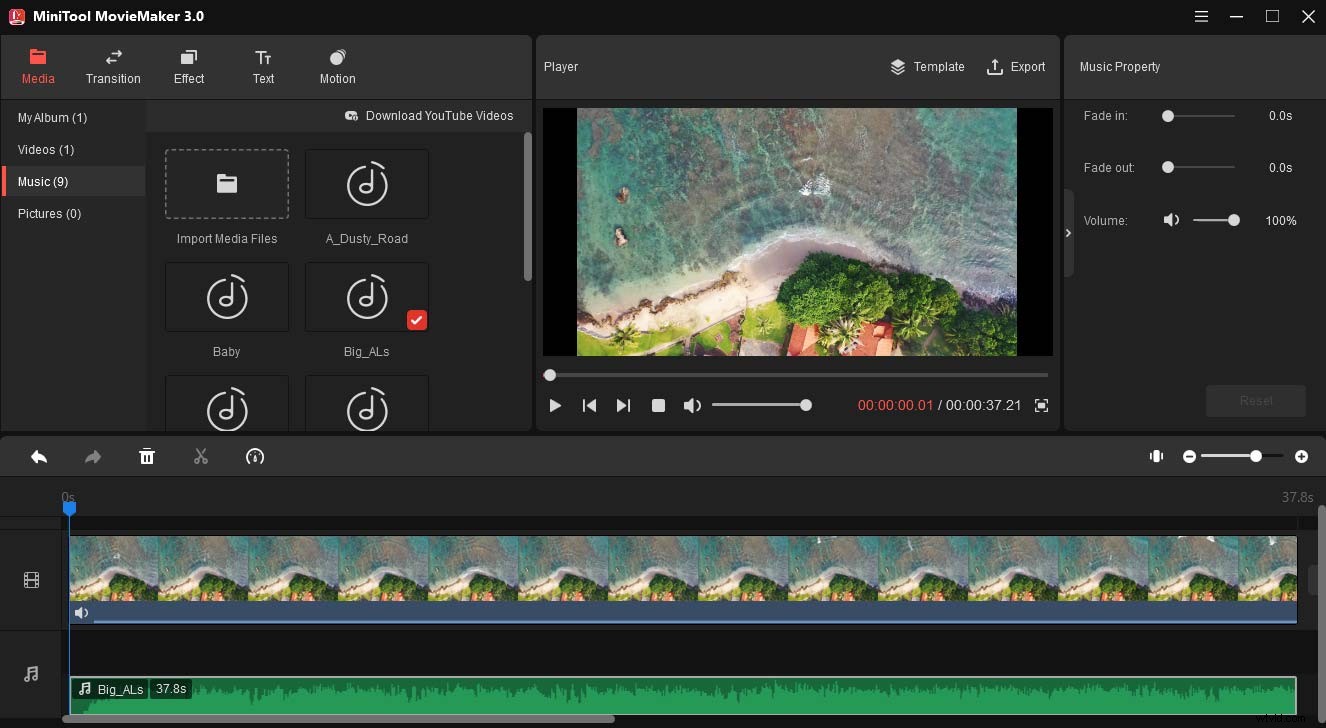
- Uruchom MiniTool MovieMaker po instalacji i zamknij wyskakujące okienko.
- Dotknij Importuj pliki multimedialne i dodaj swój film i muzykę.
- Przeciągnij film na oś czasu, a następnie edytuj go, jak chcesz.
- Następnie przeciągnij muzykę na oś czasu i edytuj ją, a następnie kliknij Eksportuj aby wyeksportować wideo.
- Wejdź na stronę Instagrama i zaloguj się na swoje konto.
- Kliknij + i dotknij przycisku Wybierz z komputera aby wybrać swój film.
- Następnie możesz przyciąć wideo, a następnie kliknąć Dalej i możesz przyciąć film lub przekonwertować go na zdjęcie.
- Kliknij przycisk Dalej i Udostępnij opublikować film na Instagramie.
Wniosek
Gdy Twoja muzyka na Instagramie nie działa, możesz wypróbować powyższe metody. Mam nadzieję, że ten post pomoże Ci rozwiązać problem z niedziałającym wyszukiwaniem muzyki na Instagramie.
